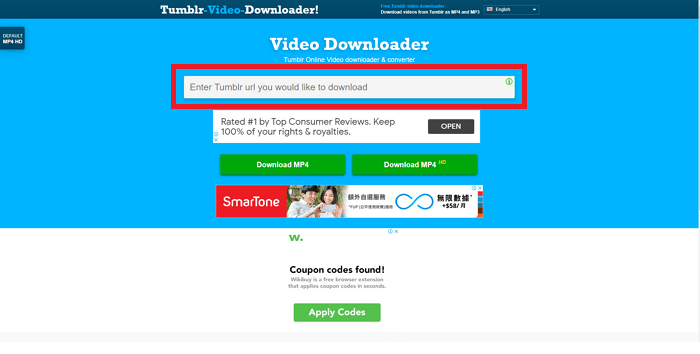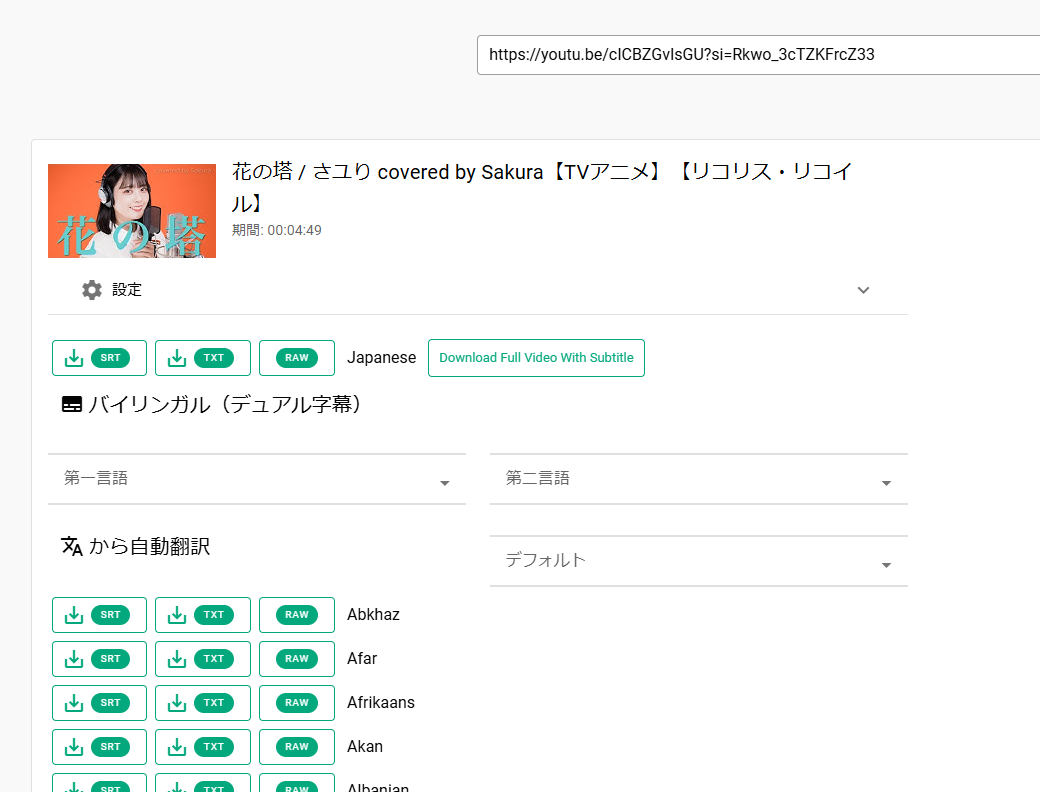-
![]()
Tioka
Tioka、社内一番の電子機器マニアです。小さい頃から、パソコン、携帯電話、ゲーム機、デジカメなどに非常に興味を持ち、新しいモデルが発売されたらすぐ手に入れたいタイプです。2017年からEaseUS Softwareに加入し、大興味をもって日本のユーザーにITに関するナレッジを紹介しています。現在、データ復元、データバックアップ、ディスククローン、パーティション・ディスクの管理、または、PC引越しなどの分野に取り組んでいます。日本の皆様がよくある問題を収集し、様々なパソコンエラーの対処法、データ復元の方法、SSD換装の方法やディスクの最適化方法などについて、数多くの記事を書きました。現時点(2019年8月21日)まで、彼が書いた記事の閲覧数はなんと550万回に突破!つまり、日本のユーザーは、合計5,500,000回彼の記事を読んで問題を解決しました。仕事や記事作成以外、彼は大部分の時間をタブレット・スマホを弄ること、ゲーミングなどに使っている男の子です。…詳しくは... -
![]()
Yiko
Yicoは、広大出身のパソコン知識愛好家で、パソコンに非常に精通しています。大学時代から定期的に女性向けのオンラインIT知識勉強会に参加して、いろいろなIT知識や技術を習得しました。彼女は、2020年からEaseUSファミリーの一員になりました。現在、データ復元、データバックアップ、パーティション管理、オーディオとビデオ編集などの分野で活躍しています。 いつもユーザの立場に立って、ユーザーの問題を解決するために最適な解決策を提供します。今まで、彼女が執筆した記事の閲覧数は3000,000回を超えています。 また、彼女は撮影とビデオの編集にすごく興味を持っています。定期的にYouTubeに動画を投稿したこともあります。ちなみに、彼女は平野歩夢選手の大ファンです。平野歩夢選手みたいの自分の才能を活かし輝いている人間になりたいです。…詳しくは... -
![]()
Bower
Bowerは、日本に永久滞在の中国人で、リモートでEaseUSに記事を書いています。Bowerは、小学校の時に両親と一緒に日本に移住しました。東京の私大の情報学部を出て、現在、都内のIT系の会社で勤めています。アルバイトの筆者として、EaseUSのユーザーに有用な対策を提供して、ユーザーから評価を受けています。…詳しくは... -
![]()
kenji
地域:東京都千葉県詳しくは...
年齢:22歳
性別:男性
仕事:IT関係者… -
![]()
Harumoe
Harumoe、新卒として、2022年からEaseUSに入社しました。専門は日本語ですが、いつもパソコンなどの機器に興味を持ってきました。大学時代から今まで、ずっとコンピューターに関する知識を勉強しています。EaseUSに加入した後、より多くの専門知識を学ぶと同時にそれを生かして、言葉というツールを利用して、皆さんとコミュニケーションしたいと思っています。Harumoeは今、データ復旧、ディスク・パーティション管理、データバックアップ・クローンに関する記事の作成を担当しています。以上述べた分野で彼女は少しでも役に立ちたいです。仕事や記事作成以外に、Harumoeはアニメ漫画マニアで、ゲーム機(Switch)をいじることも大好きです。…詳しくは... -
![]()
さわこ
さわこが大学の時、専攻は日本語で、仙台に留学した経験があります。(ずんだシェイクおいしいですって)、2022年にEaseUSに入社しました。入社した理由はIT業界に興味があるそうです。今はデータ復旧、パーティション管理、データ移行などのことを猛勉強中。彼女が中学校の時からずっとリーグオブレジェンドというPCゲームをやっていて、スマホよりPCが好きだそうです。…詳しくは... -
![]()
NANAちゃん
NANAちゃんは小さいごろから、アニメや日本文化に大変興味を持っております。ですから、大学の専門を選ぶ時、迷わず、日本語を選びました。IT業界に興味があって、ITについて自分で勉強したことがあるので、2022年にEaseUSに入社しました。今NANAちゃんはデータ復元、データバックアップ、パーティション管理、オーディオとビデオ編集などの分野で活躍しています。NANAちゃんはいろいろな興味があり、新しい知識を学ぶことが好きです。2022年以前、NANAちゃんは声優の仕事をしたことがあります。ちなみに、自分で時々アニメ関係の動画を編集、投稿をしました。…詳しくは... -
![]()
WuYanG
四川省出身の舞阳は、大学で4年間日本語を勉強している。 中学生の時にいい日本語の歌を発見し、それがアニメの主題歌であることがわかり、日本のアニメを見始めたのがきっかけです。 徐々に日本語への興味も生まれてきた。 Easeusに入社してからは、ディスク・パーティション管理、データ復旧、データバックアップ・クローンなどのエキスパートとして、日本語で文章を書き、より多くの人の大切なデータの管理に貢献しています。ちなみに、バイクに乗るのが大好きで、ヤマハがtop1!…詳しくは...
目次
0 利用者 |
0分で読める
なぜFacebookビデオを保存できなかった?
もしなぜFacebookのビデオを保存できないという疑問を持っているユーザーが多くいらっしゃいます。ここではFacebookからビデオをダウンロードできない原因を以下の4点にまとめています。
- ダウンロードしたい動画はベライベート動画
- お使いダウンローダーはFacebook動画のURLを認識できなかった
- お使いダウンローダーが最新バージョンではない
- お使いデバイスにはFacebookダウンローダーを妨げるソフトがある
Facebookはユーザーがビデオをダウンロードしないようにコードをアップデートした
確かに、Facebookから動画をダウンロードできない原因を確定するのは難しいです。時間かけて原因を明白するより、なぜほかの簡単な方法を試しませんか?本記事では、Facebookから動画をPC または他のデバイスにダウンロードする方法を詳しく紹介します。ご興味がある方、次の方法に進みます。
パート1.Facebook 動画をPC にダウンロードする方法
ここではFacebook 動画をPC にダウンロードする3つの方法をご紹介します。ダウンロードの頻度によって、適切な方法を選択してください。もしFacebookビデオを一回限りダウンロードする場合は、オンラインツールを使って、十分です。もしFacebook動画を頻繁的にダウンロードするなら、ブラウザに拡張機能を追加するまたはPCにアプリをインストールします。
どちらの方法を選ぶにしても、以下の操作手順に従ってください。
オプション1.ディスクトップダウンローダーを利用する
ビデオ編集者や監督なら、ビデオをダウンローダーを定期に使うニーズがあるかもしれません。
そして、PCにダウンローダーをインストールすれば、いつでもお気に入り動画をダウンロードできます。市販のダウンローダーが多くあります。どちらを選ぶのは良いですか?ここではある信頼性の高いダウンローダー― EaseUS Video Downloader を皆さんに紹介します。このパフォーマンスが高いソフトをダウンロードして、以下の機能を楽しむことができます。
主な機能
- URLを貼り付けてオンラインオーディオをダウンロード可能
- ダウンロードしたYoutube動画をMP3に変換
- ローカル動画を音声ファイルに変換
- オーディオ/ビデオを一括にダウンロード可能
- Facebook動画をPCに保存可能
無料ダウンロード Windows向け
安全ダウンロード
無料ダウンロード Mac向け
安全ダウンロード
ステップ1. PC で EaseUS Video Downloader を起動します。出力形式(ビデオ・音声)と品質(最高・8K・4K・1080Pなど)を選択します。

ステップ2. ダウンロードしたいYouTube動画のURLをコピーし、「リンクをペーストする」をクリックして続行します。

ステップ3. ダウンロードが完了したら、「完成」をクリックしてダウンロードした動画を確認してください。

Tips:YouTube動画を観ながらダウンロードすることも可能です!

オプション2.オンラインビデオダウンローダーを使う
操作手順
ステップ1.ビデオURLをコピーします。
ステップ2.コピーしたURLをウエブサイトのダウンロードボックスに貼り付けます。
ステップ3.「Download」をクリックします。

オプション3.拡張機能でFacebook動画をダウンロードする
上記で紹介しているツールの使用を別として、Facebook動画を保存する拡張機能もあります。ほぼ全ての拡張機能は無料で使えます。しかも、動画を見ながらダウンロードできます。さらに、 Twitter、Instagram,Vimeoなどの人気のサイトにも対応します。ただし、拡張機能を使って、ウイルス感染の可能性があるので情報漏れの危険があります。ご承知ください。もしブラウザに拡張機能を追加したい場合は、Chrome検索欄に“Facebookビデオダウンロー拡張機能のキーワードを人力して、探してください。
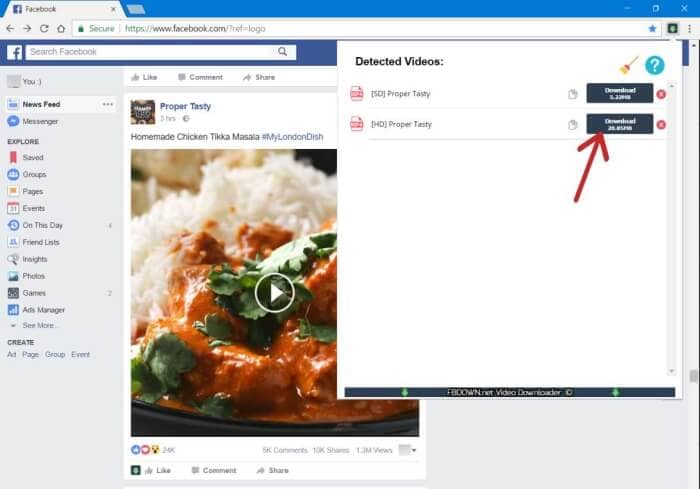
パート2. Facebookからの動画をiPhone / Androidにダウンロードする方法
Facebook動画をpcにダウンロードする方法が分かれば、iPhone / Androidにダウンロードするも簡単です。動画をpcからiPhone / Androidに転送して完成です。PCを使いたくない場合は、モバイルデバイスに向けのオンラインダウンローダーツールを使って、Youtubeの動画をダウンロードすることができます。操作手順が非常に簡単です。iPhone またはAndroidにfbdown.net を開きます。ビデオのURLをアドレスボックスに貼り付けて、「Download」を押して完成です。
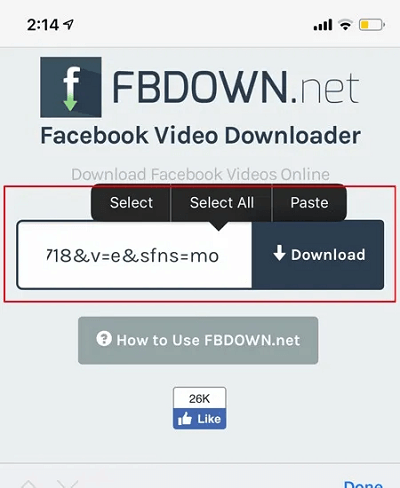
最後に
本記事はYoutube動画をダウンロードできない対処法を説明しました。このいくつかのツールでEaseUS Video Downloader というダウンローダーを強くお勧めます。このツールは、1000超えのWebサイトからビデオおよびオーディオファイルをダウンロードして、オフラインで視聴することができます。
ご興味がある方、下の青ボタンからダウンロードしてください。
ステップ1. PC で EaseUS Video Downloader を起動します。出力形式(ビデオ・音声)と品質(最高・8K・4K・1080Pなど)を選択します。

ステップ2. ダウンロードしたいYouTube動画のURLをコピーし、「リンクをペーストする」をクリックして続行します。

ステップ3. ダウンロードが完了したら、「完成」をクリックしてダウンロードした動画を確認してください。

Tips:YouTube動画を観ながらダウンロードすることも可能です!